Comment créer, ajouter ou supprimer un compte Google sur mon smartphone
En ajoutant sur ton smartphone les comptes que tu utilises, tu pourras accéder à tous les outils et fonctionnalités dont tu as besoin au quotidien : consulter tes mails, gérer ton agenda et tes contacts, aller sur les réseaux sociaux, ouvrir et sauvegarder tes photos sur ton cloud, etc.
D’autre part, pour utiliser et accéder à certaines applications sur ton smartphone, tu devras également disposer d’un compte associé.
Ainsi, si tu utilises un compte Samsung, tu auras accès aux services Samsung tels que Samsung Health, Samsung Cloud, Find my Mobile, SmartThings ou encore Galaxy Apps.
Pour associer un compte à ton smartphone et le paramétrer, il te suffit de suivre le chemin indiqué ci-dessous - selon le système opérationnel dont tu disposes :
- Android 10 (Q) et Android 9.0 (Pie) : Paramètres > Comptes et sauvegarde > Comptes.
- Android 8.0 (Oreo) : Paramètres > Cloud et comptes > Comptes.
- Android 7.0 (Nougat) : Paramètres > Cloud et comptes > Comptes.

Une fois arrivé dans la rubrique des « Comptes », suis les étapes décrites ci-dessous, pour ajouter un compte déjà existant, paramétrer la synchronisation ou supprimer un compte déjà enregistré sur ton smartphone.
Remarque : Les étapes peuvent différer selon le modèle et la version Android que tu utilises. Les informations et illustrations indiquées dans cette page ont été réalisées avec un Note10+ doté de la version Android 10.
Pour ajouter un compte sur ton smartphone ou, il te suffit de suivre les étapes ci-dessous :

Si tu souhaites ajouter un compte Samsung, consulte notre FAQ dédiée.
Remarque : Tu peux généralement ajouter plusieurs comptes d’une même plateforme ou d’un même réseau social. En revanche, un seul compte Samsung peut être associé à un smartphone Galaxy.
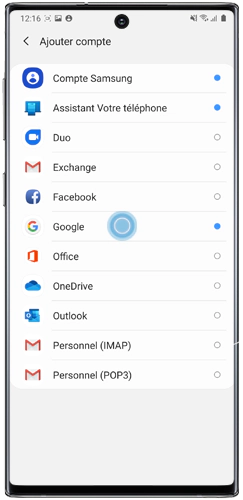
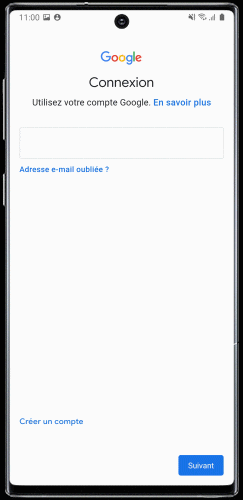
Remarque : Les étapes d’ajout de compte varient selon le compte que tu ajoutes.
Si tu ajoutes un compte déjà existant, un mail de confirmation sera probablement envoyé à l’adresse que tu auras indiquée. Connecte-toi à ce compte pour confirmer l’ajout du compte à ton smartphone.
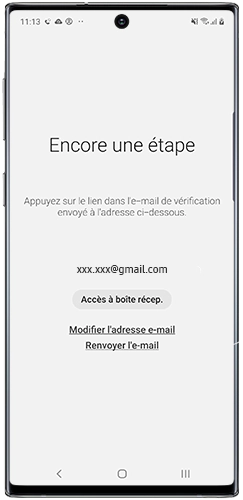
Tu as déjà ajouté un compte sur ton smartphone Galaxy et tu souhaites y apporter des modifications ?
Tu peux activer la synchronisation des comptes automatique directement depuis la rubrique « Comptes ».
Celle-ci est activée par défaut, lorsque tu as déjà ajouté un compte.
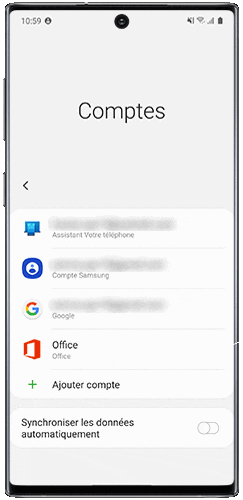
Si tu désactives l’option de synchronisation automatique, une notification apparaît pour que tu confirmes l’arrêt de la synchronisation. Si c’est le cas, tu devras synchroniser manuellement l’ensemble des données de tes comptes.
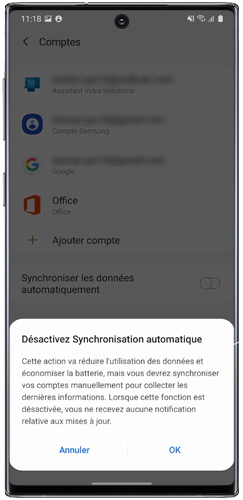
Si tu souhaites personnaliser la synchronisation des données compte par compte, depuis la rubrique « Comptes », tape sur le compte concerné.
Les étapes peuvent ensuite varier selon le type de compte.
Nous te présentons ci-dessous les étapes pour un compte Samsung et pour un compte Google.
Pour un compte Samsung :
Appuie sur l’icône « Plus d’options » en haut à droite.
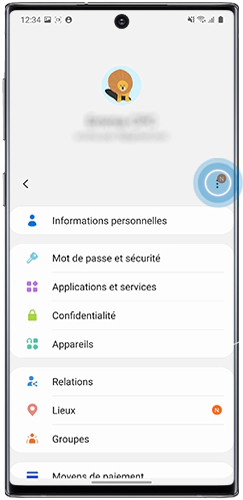
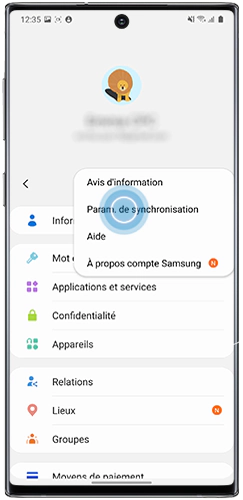
Fais glisser le curseur pour activer ou désactiver la synchronisation des données selon tes souhaits.
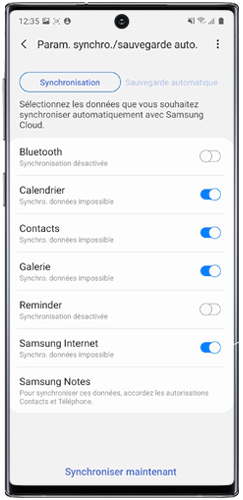
Pour un compte Google :
Appuie sur « Synchronisation du compte ».
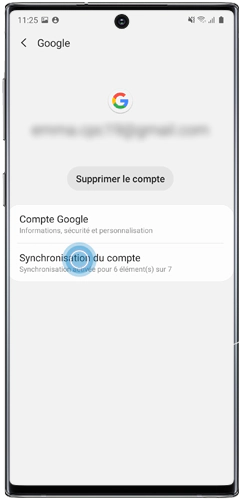
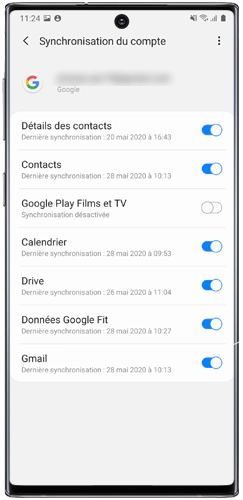
Pour supprimer un compte enregistré sur ton smartphone Galaxy, va dans Paramètres > Comptes et sauvegarde > Comptes puis :
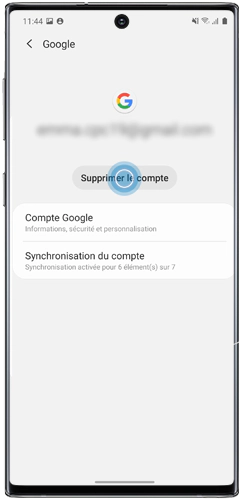
Remarque : Sur certains modèles, si tu appuies longuement sur l’option « Supprimer le compte », celui-ci peut être effacé de ton smartphone directement, sans autre étape de confirmation.
Confirme la suppression en appuyant sur « Supprimer le compte ».
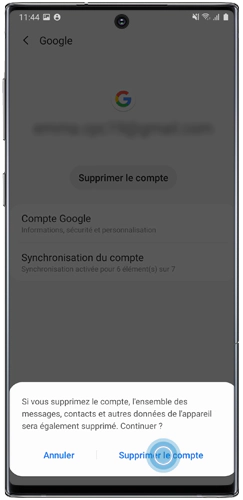
Les données de ce compte ne seront donc plus accessibles depuis ton smartphone.
Si le compte que tu souhaites supprimer est un compte Samsung, les étapes sont un peu différentes. Suis les instructions détaillées dans notre FAQ dédiée.
As-tu trouvé ces informations utiles ?
Merci d'avoir partagé votre avis avec nous!
Veuillez svp répondre à toutes les questions.


